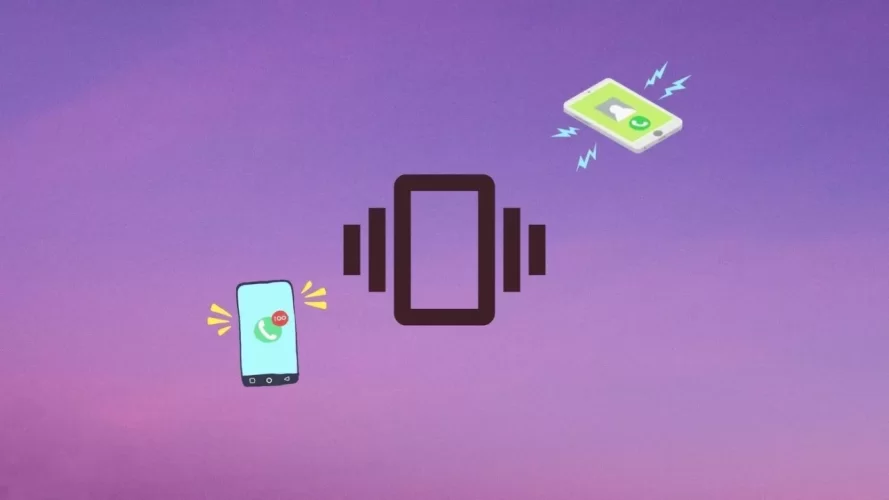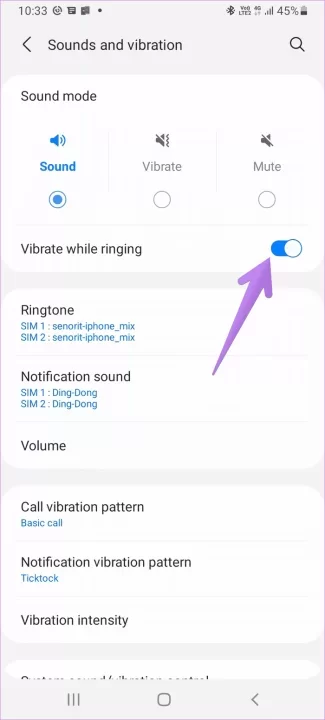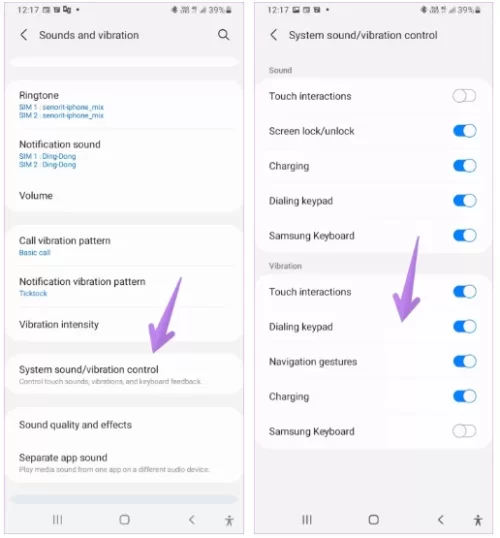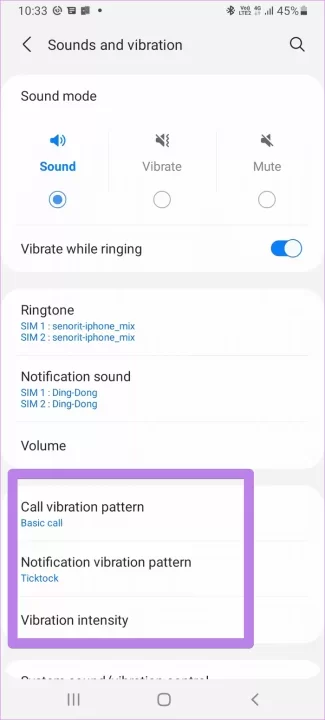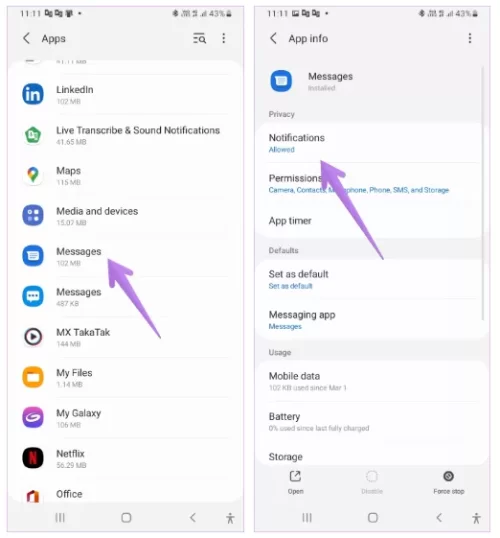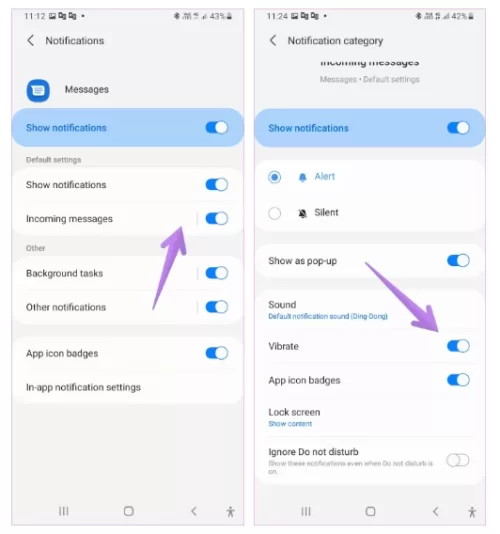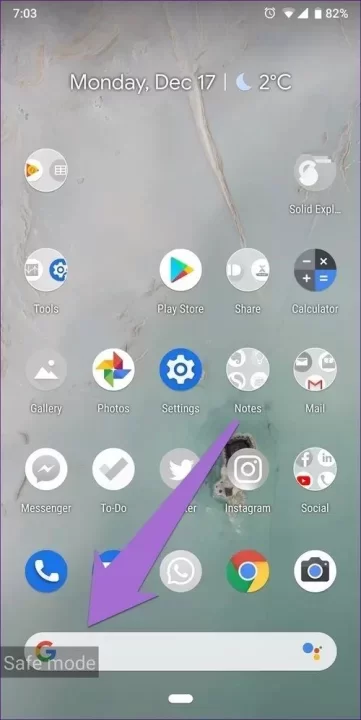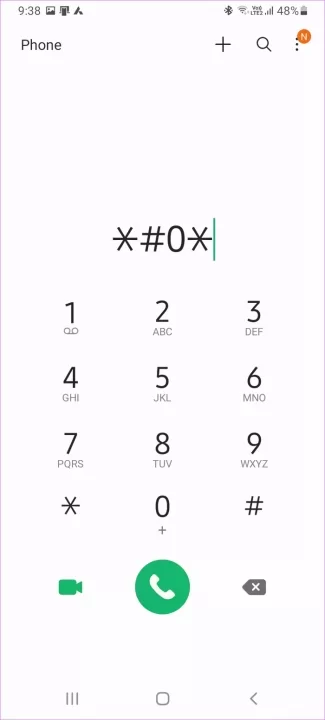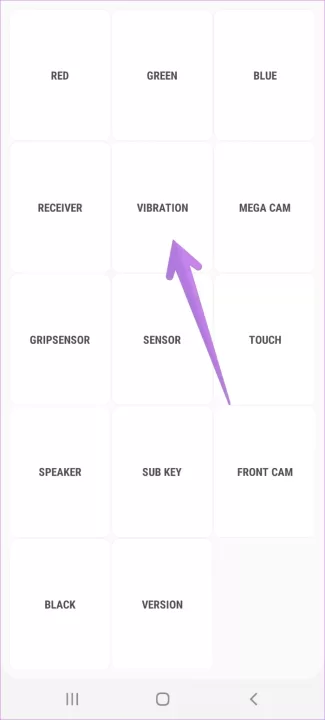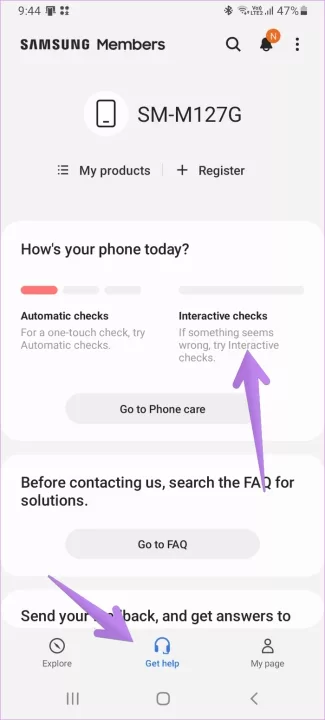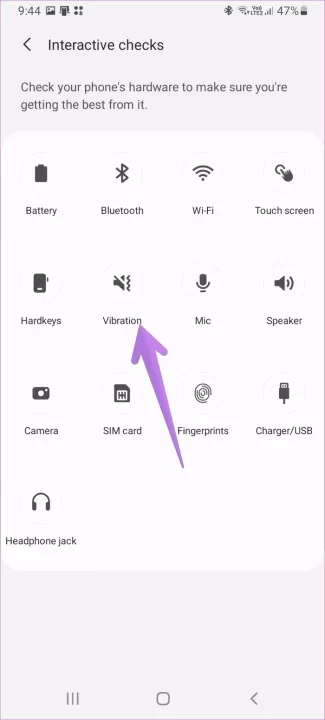Zil sesini yüksek tutsanız bile, gürültülü bir ortamdayken aramaları kaçırabilirsiniz. Ancak titreşim özelliği etkinse, telefonunuzun titreşimi sayesinde arama kaçırma olasılığınız düşüktür. Bununla birlikte, titreşim özelliği çoğu Samsung Galaxy telefon kullanıcısı için bazen işe yaramıyor gibi görünüyor . Eğer siz de bir Samsung Galaxy telefon sahibiyseniz ve aynı sorunu yaşıyorsanız, bu yazı size yardımcı olacaktır.
Titreşim yalnızca aramalarla sınırlı değildir. Telefonunuz bildirimler, dokunmatik etkileşimler vb. için titrer. Samsung akıllı telefon kullanıcıları bunların hepsiyle ilgili sorunlarla karşılaşmaktadır. Burada belirtilen çözümler sorunu çözmelidir.
1. Telefonu yeniden başlatın
Tüm sorun giderme süreçlerinde olduğu gibi, Samsung Galaxy akıllı telefonunuzu yeniden başlatarak başlayın. Bu, titreşim sorununa neden olan geçici aksaklıkları çözecektir.2. Titreşimi Etkinleştirin
Yeni bir arama aldığınızda telefonunuz titreşmiyorsa, "Çalırken titret" ayarının etkin olduğundan emin olmalısınız. Titreşimi yanlışlıkla devre dışı bırakmış ve etkinleştirmeyi unutmuş olabilirsiniz. Bunu yapmak için Ayarlar > Sesler ve titreşim bölümüne gidin. Çalarken titret seçeneğini etkinleştirin. Zaten açıksa, devre dışı bırakıp tekrar etkinleştirin.Benzer şekilde, Android, dokunmatik etkileşimler, tuş takımı, klavye vb. gibi çeşitli işlevler için titreşimi ayrı ayrı devre dışı bırakmanıza veya etkinleştirmenize olanak tanır. Gerekli işlevler için titreşim ayarlarının etkin olup olmadığını manuel olarak kontrol etmelisiniz. Bunun için Ayarlar > Sesler ve titreşim > Sistem sesi/Titreşim kontrolü'ne gidin. Gerekli geçişleri etkinleştirin.
3. Titreşim Desenini ve Yoğunluğunu Değiştirin
4. Bireysel Uygulama Ayarlarını Kontrol Edin
Titreşimli geri bildirim, Mesajlar uygulaması gibi belirli bir uygulamada çalışmıyorsa, uygulamanın ayarlarını kontrol etmelisiniz. Android telefonlar, her uygulama için bildirim ayarlarını ayrı ayrı özelleştirmenize olanak tanır. Uygulama için titreşim özelliği yanlışlıkla devre dışı bırakılmış olabilir.Bunu kontrol etmenin iki yolu var. İlk olarak, uygulama ayarlarını doğrudan uygulama içinden açıp Bildirim ayarları altından titreşimi etkinleştirebilirsiniz. Alternatif olarak, telefon Ayarları > Uygulamalar'a gidin. Sorunlu uygulamaya dokunun. Ardından Bildirimler'e dokunun.
Çeşitli bildirim kategorileri bulacaksınız. Uygun olana dokunun. Mesajlaşma uygulamaları için Gelen Mesajlar'a dokunun. Mesajlaşmaya değil, mesaja dokunduğunuzdan emin olun. Titreşim'in yanındaki düğmeyi açın. Açıksa, devre dışı bırakın ve tekrar etkinleştirin.
5. Temayı Kaldırın
Yakın zamanda Samsung telefonunuza yeni bir tema mı yüklediniz? Bazı Samsung kullanıcıları, temaların titreşimi kendi bilgileri dışında devre dışı bıraktığını öne sürdü. Titreşim sorununu gidermek için yakın zamanda yüklediğiniz temaları kontrol edip kaldırmanız önerilir. Temayı kaldırdıktan sonra telefonunuzu yeniden başlatın.6. Telefon Yazılımını Güncelleyin
Bazen, bir yazılım güncellemesi bile titreşimin çalışmamasına neden olabilir. Bunu düzeltmek için telefonunuzu en son yazılıma güncellemeniz gerekir. Bunun için Ayarlar > Yazılım güncelleme > İndir ve yükle'ye gidin. Bir güncelleme varsa, yükleyin.7. Güvenli Modda Kontrol Edin
Çoğu zaman, üçüncü taraf bir uygulama da titreşim sorunlarına neden olabilir. Bunu kontrol etmenin bir yolu, telefonunuzu Güvenli moda almaktır . Üçüncü taraf uygulamalar Güvenli modda çalışmaz, bu nedenle bir üçüncü taraf uygulama sorun çıkarıyorsa, sorunu çözmek için bunları tek tek kaldırabilirsiniz.Not : Telefonunuzu Güvenli moda aldığınızda verileriniz silinmez.
Güvenli modu etkinleştirmek için telefonunuzu kapatın. Tamamen kapandığında, cihazı açmak için Güç ve Sesi Azaltma düğmelerini basılı tutun. Samsung logosu ekranda belirdiğinde, Güç düğmesini basılı tutun ancak ana ekranı görene kadar Sesi Azaltma düğmesini basılı tutun. Güvenli modun etkin olduğunu belirten Güvenli mod metni alt kısımda görünecektir.
Şimdi titreşimi test edin. Güvenli moddan çıkmak için telefonu yeniden başlatın.
8. Tüm Ayarları Sıfırla
Yazılımla ilgili son çözüm, telefonunuzdaki uygulama tercihlerini sıfırlamaktır. Bu, telefonunuzdaki tüm ayarları varsayılan değerlerine sıfırlayacaktır. Devam etmeden önce, ayarları sıfırlamanın ne işe yaradığını öğrenin.Ayarları sıfırlamak için Ayarlar > Genel Yönetim > Sıfırla > Tüm ayarları sıfırla'ya gidin.
9. Titreşim Motorunu Kontrol Edin
Yukarıdaki çözümler işe yaramazsa, Samsung Galaxy telefonunuzdaki titreşim motorunun arızalı olup olmadığını test etmeniz gerekecektir. Bunu, telefonun gövdesini açmadan ve donanım test işlevini kullanarak yapabilirsiniz. İşte adımlar:1. Adım : Arayıcıyı veya Telefon uygulamasını açın. *#7353# veya *#0*# tuşlayın. Arama düğmesine basmanız gerekmez. Kod otomatik olarak etkinleşecektir.
Adım 2 : Çeşitli seçeneklerin bulunduğu beyaz bir ekran açılacaktır. Titreşim'e dokunun.
Telefon titriyorsa, sorun yazılımsaldır. Ancak telefon titremiyorsa, servise başvurmanız gerekir.
10. Etkileşimli Kontrol Gerçekleştirin
Titreşim sorununun donanım sorunundan kaynaklanıp kaynaklanmadığını tespit etmenin bir diğer yolu da Samsung Members uygulamasındaki Etkileşimli kontrol özelliğini kullanmaktır.Adım 1: Telefonunuzda Samsung Members uygulamasını açın. Yüklü değilse aşağıdaki bağlantıdan yükleyin.
Ziyaretçiler Göremez, Görmek için Giriş yap veya üye ol.
Adım 2: Yardım al'a ve ardından Etkileşimli kontroller'e dokunun.
Adım 3: Titreşim'e dokunun ve ekrandaki talimatları izleyin.